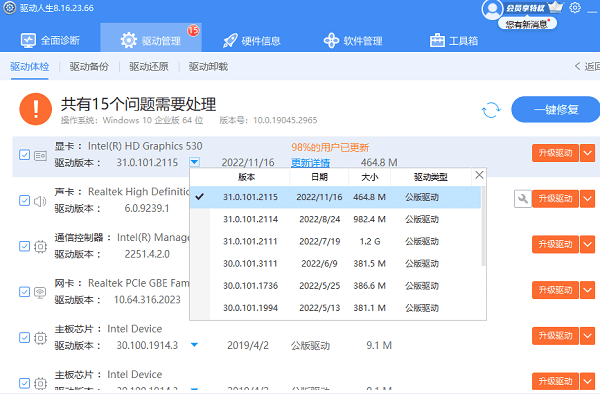
2、下载后,解压缩文件,找到驱动安装程序,一般是以.exe或者.msi为后缀的文件,双击运行。
3、如果出现安全提示,选择允许或者继续,进入驱动安装向导。
1、在驱动安装向导中,点击下一步,阅读并同意许可协议,点击下一步。
2、选择安装的驱动类型,一般有快速安装和自定义安装两种,快速安装会安装所有的驱动组件,自定义安装可以选择需要安装的驱动组件,如图形驱动、物理驱动、3D 视觉驱动等,点击下一步。
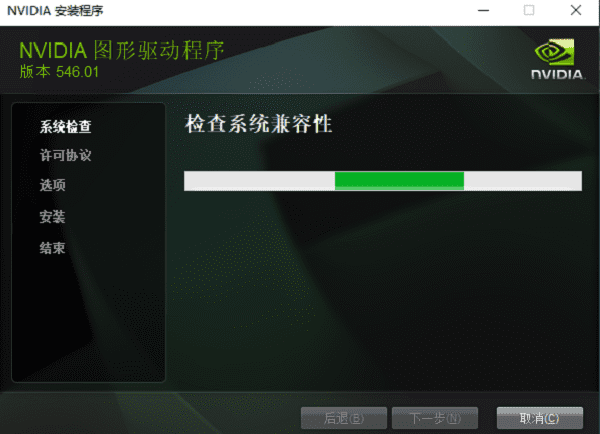
3、等待驱动安装完成,可能需要几分钟的时间,期间可能会出现屏幕闪烁或者黑屏的现象,这是正常的,请不要关闭或者重启电脑。
4、安装完成后,点击完成,退出驱动安装向导,根据提示,重启电脑,使驱动生效。
1、安装驱动后,可以通过 NVIDIA 控制面板或者 GeForce Experience 来管理和调整显卡的设置,如分辨率、刷新率、颜色、3D 设置、多显示器、G-SYNC、光线追踪等。
2、NVIDIA 控制面板可以通过右键点击桌面空白处,选择 NVIDIA 控制面板,或者在开始菜单中找到 NVIDIA 文件夹,打开 NVIDIA 控制面板。
3、GeForce Experience 是一款专为 GeForce 显卡用户设计的软件,可以自动更新驱动,优化游戏设置,截取和分享游戏视频和截图,使用游戏滤镜和光线追踪等功能。GeForce Experience 可以从 NVIDIA 官网下载安装,或者在驱动安装时选择安装。

4、在需要使用显卡的游戏或者应用程序中,可以选择 GeForce 显卡作为图形处理器,设置好图形参数,如画质、帧率、抗锯齿等,享受流畅和细腻的视觉体验。












 浙公网安备
33010802011855号
浙公网安备
33010802011855号